在当今全球化的时代,跨语言交流已经成为一种常见的现象,尤其对于那些需要与外国人进行沟通的人来说,翻译工具成为了不可或缺的帮手。而苹果手机作为一款备受欢迎的智能手机,其自带的翻译功能更是为用户提供了便捷的翻译解决方案。苹果手机自带的翻译功能可以帮助用户将英文文件翻译成中文,让用户在处理外语文件时更加便利。该如何打开苹果手机自带的翻译功能呢?下面我们一起来看看。
苹果手机自带翻译功能怎么打开
方法如下:
1.在iPhone手机的主界面找到“翻译”这一应用APP。
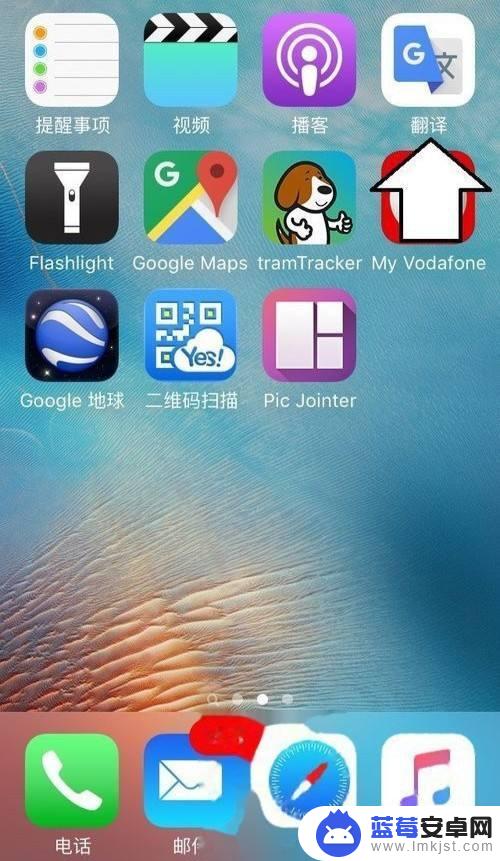
2.要将翻译的两种语言提前设置好,点击源语言或目标语言。例如将英文翻译成中文(简体)。
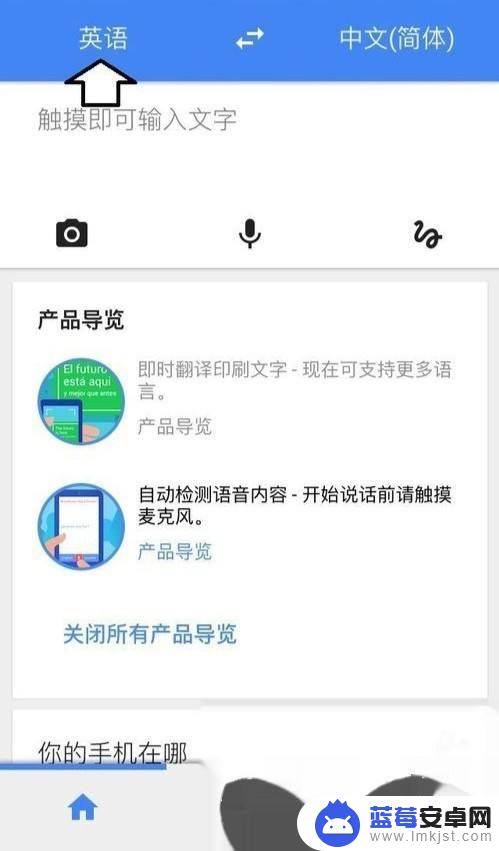
3.点击源语言,找到中文,并选上勾中。
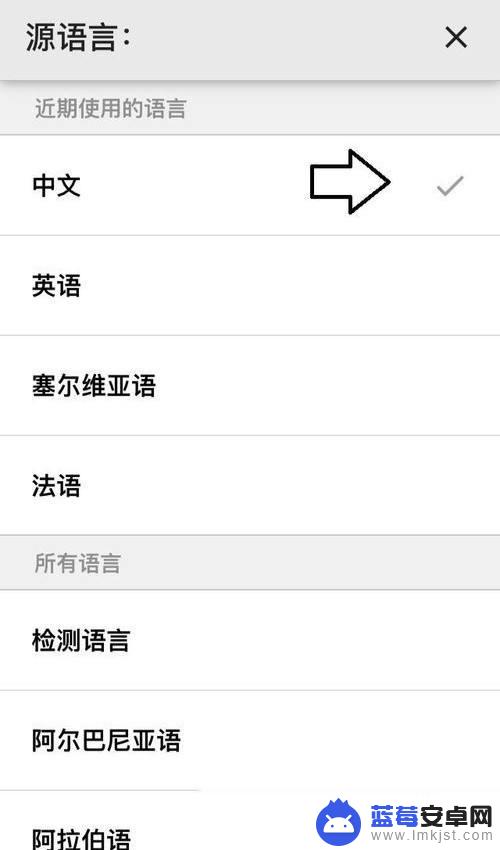
4.将目标语言选中英文,选中之后会有勾显示。
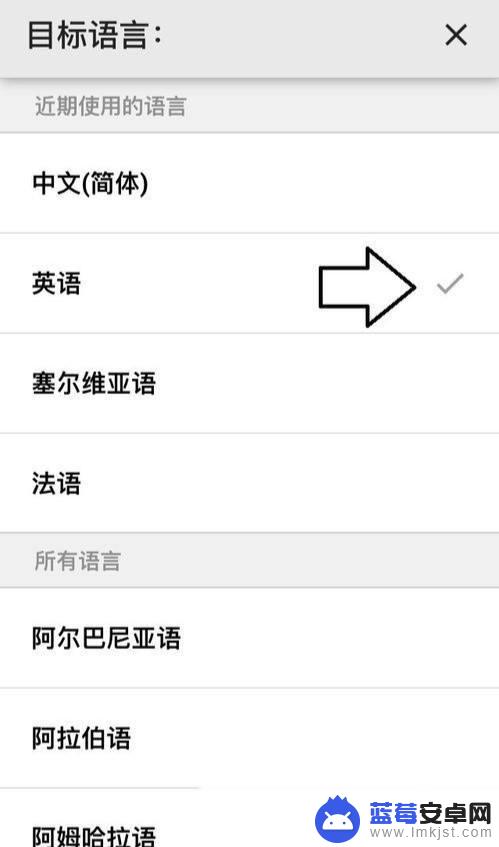
5.设置好之后,可以使用录音输入,点击麦克风图标。也可以通过打字、手写。
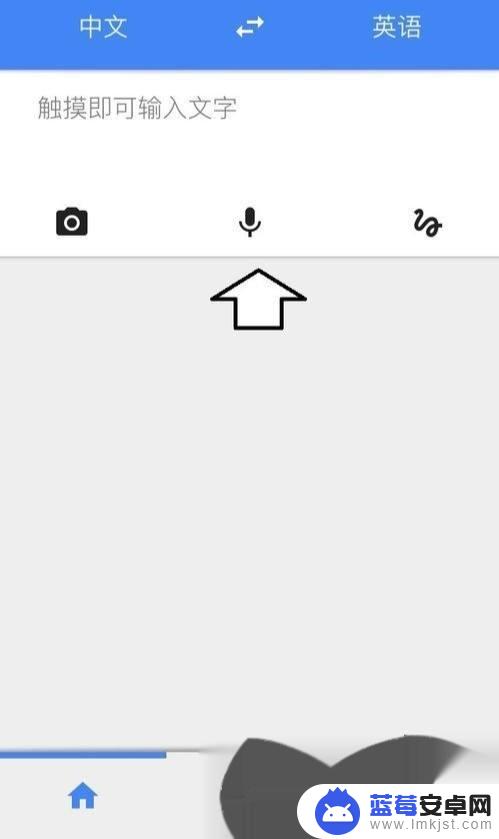
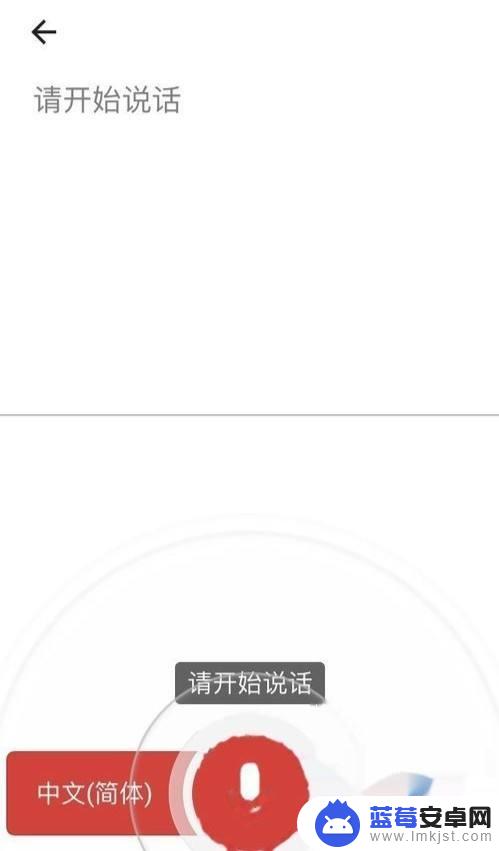
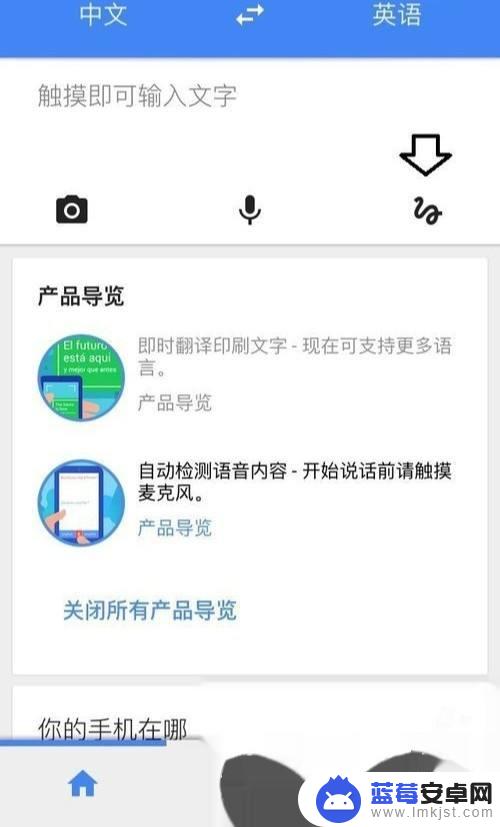
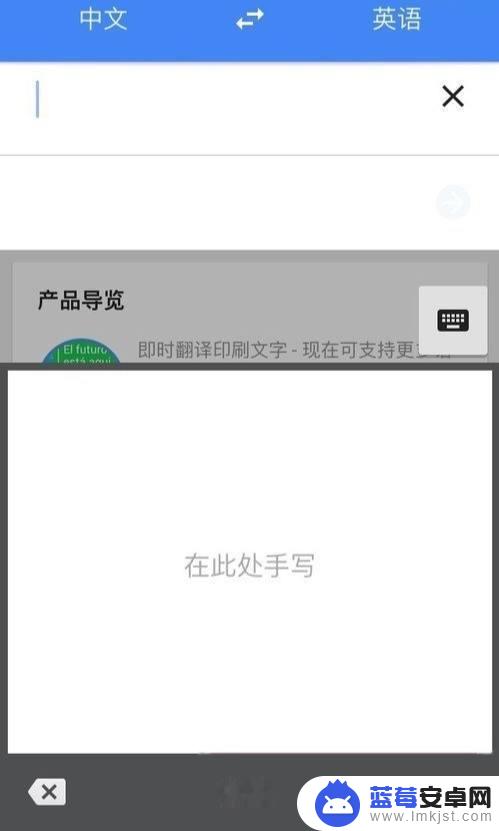
6.输入完成后,要保持联网,就会自动翻译成另一种语言了。
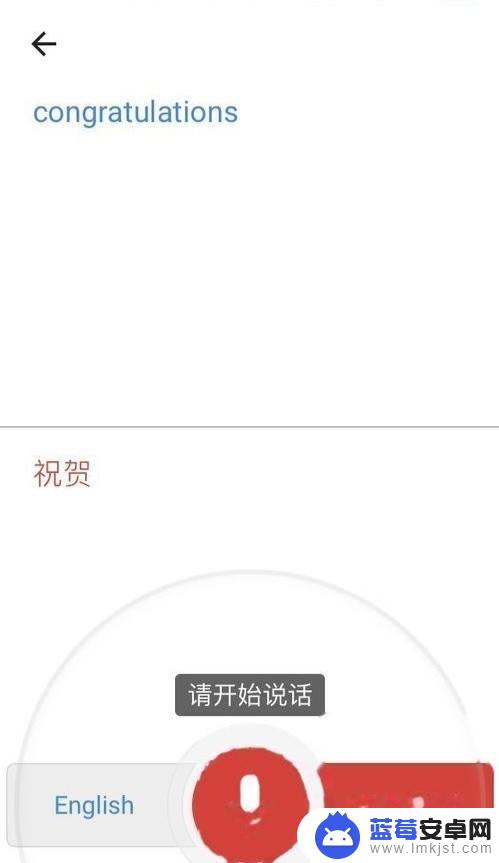
以上是关于如何翻译英文文件的全部内容,如果你遇到了这种情况,可以尝试按照以上方法解决,希望对大家有所帮助。












